Remarque
L’accès à cette page nécessite une autorisation. Vous pouvez essayer de vous connecter ou de modifier des répertoires.
L’accès à cette page nécessite une autorisation. Vous pouvez essayer de modifier des répertoires.
Les données d’une organisation sont essentielles à sa réussite. Il est nécessaire que les données soient disponibles rapidement pour la prise de décision, mais les données doivent également être protégées afin d’éviter qu’elles ne soient partagées avec des personnes qui ne sont pas autorisées à y accéder. Pour protéger ces données, vous pouvez utiliser Power Apps pour créer et appliquer des stratégies de données qui définissent les connecteurs de consommateur avec lesquels des données métier spécifiques peuvent être partagées. Par exemple, une organisation qui utilise Power Apps peut ne pas souhaiter que les données d’entreprise stockées dans SharePoint soient publiées automatiquement sur son flux Twitter.
Pour créer, modifier ou supprimer des stratégies de données, vous devez avoir des autorisations d’administrateur d’environnement ou d’administrateur Power Platform.
Conditions préalables
Stratégies au niveau du client
Des stratégies au niveau du client peuvent être définies pour inclure ou exclure des environnements spécifiques. Pour suivre les étapes décrites dans cet article pour les stratégies au niveau du client, connectez-vous en tant qu’utilisateur avec le rôle Administrateur Power Platform. Pour en savoir plus sur le rôle Administrateur Power Platform, consultez Utiliser les rôles d’administrateur de service pour gérer votre client.
Stratégies au niveau de l’environnement
Pour suivre les étapes des stratégies au niveau de l’environnement, vous devez avoir les autorisations d’administrateur d’environnement Power Apps. Pour les environnements avec une base de données Dataverse, vous devez plutôt avoir le rôle d’administrateur système.
Note
Si vous utilisez le paramètre EnvironmentType SingleEnvironment lors de l’utilisation de PowerShell pour créer une stratégie de données, le compte d’utilisateur utilisé pour créer la stratégie DOIT avoir des autorisations Au niveau de l’environnement et NE DOIT PAS avoir des autorisations Au niveau du client, comme décrit précédemment. Sinon, une erreur Demande incorrecte est renvoyée et la stratégie n’est pas créée.
Processus de stratégie de données
Pour créer une stratégie de données, procédez comme suit :
- Attribuez un nom à la stratégie.
- Classifiez les connecteurs.
- Définissez l’étendue de la stratégie. Cette étape ne s’applique pas aux stratégies au niveau de l’environnement.
- Sélectionnez les environnements.
- Vérifiez les paramètres.
Ces étapes sont expliquées dans la section suivante.
Guide pas-à-pas : Créer une stratégie de données
Utilisez cet exemple de guide pas à pas pour créer une stratégie de données au niveau du client. Dans ce guide pas à pas, vous effectuez les tâches suivantes :
- Ajouter SharePoint et Salesforce au groupe de données Entreprise d’une stratégie de données.
- Ajouter Facebook et Twitter au groupe de données Bloqué.
- Laisser les connecteurs restants dans le groupe de données Hors entreprise.
- Exclure les environnements de test de l’étendue de cette stratégie et appliquer la stratégie aux environnements restants, tels que l’environnement par défaut et les environnements de production dans le client.
Une fois cette stratégie enregistrée, tout créateur Power Apps ou Power Automate qui fait partie de l’environnement de la stratégie de données peut créer une application ou un flux qui partage des données entre SharePoint ou Salesforce. Toute ressource Power Apps ou Power Automate qui inclut une connexion existante avec un connecteur dans le groupe de données Hors métier n’est pas autorisée à établir des connexions avec des connecteurs SharePoint ou Salesforce. Ces créateurs ne peuvent ajouter des connecteurs Facebook ou Twitter à aucune ressource Power Apps ou Power Automate.
Connectez-vous au centre d’administration Power Platform.
Sélectionnez Sécurité dans le volet de navigation.
Dans le volet Sécurité, sous Paramètres, sélectionnez Données et confidentialité.
Dans l’écran Protection et confidentialité des données, sélectionnez la section Stratégie de données. Sélectionnez + Nouvelle stratégie.
Si aucune stratégie n’existe dans le client, vous voyez la page suivante.
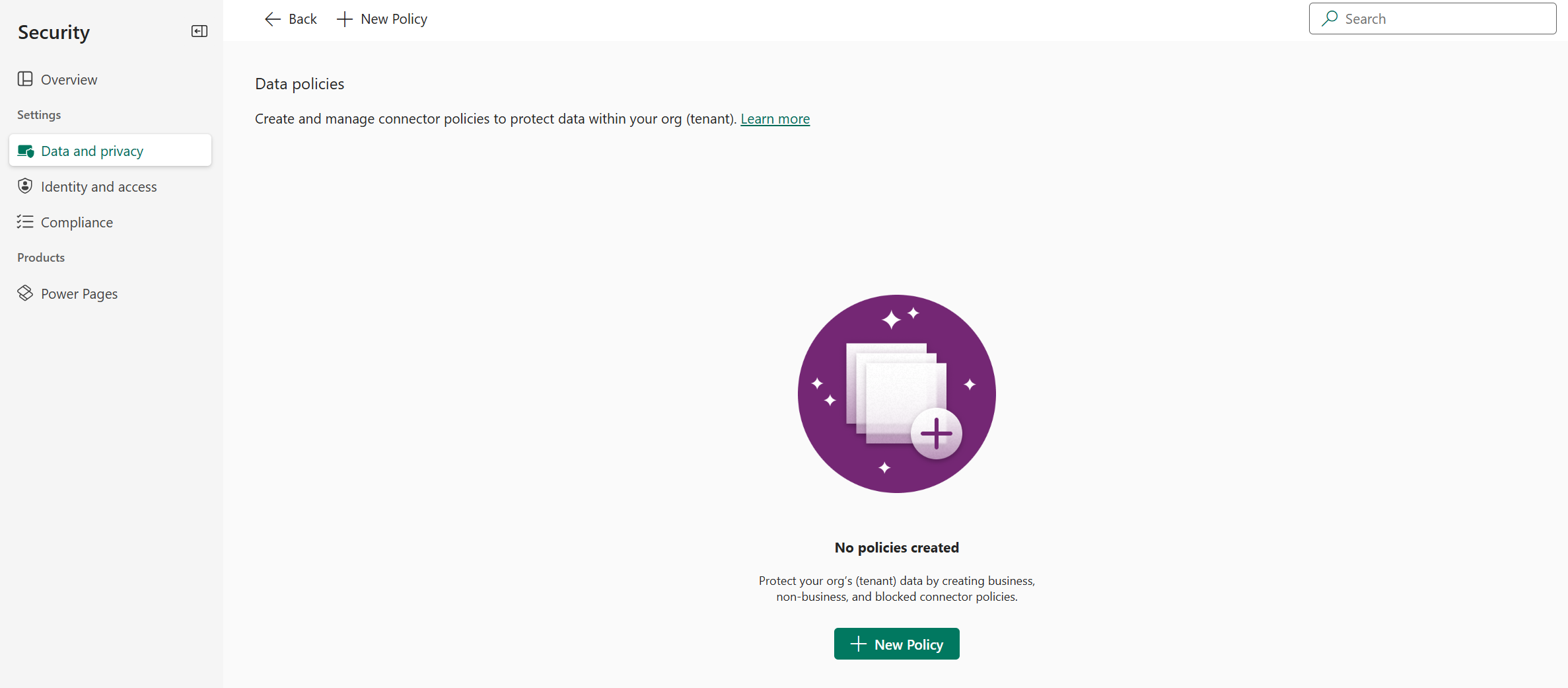
Dans la page Nom de la stratégie, entrez un nom de stratégie, puis sélectionnez Suivant.
Sur la page Connecteurs prédéfinis, passez en revue les différents attributs et paramètres que vous pouvez créer sur l’écran Attribuer des connecteurs.
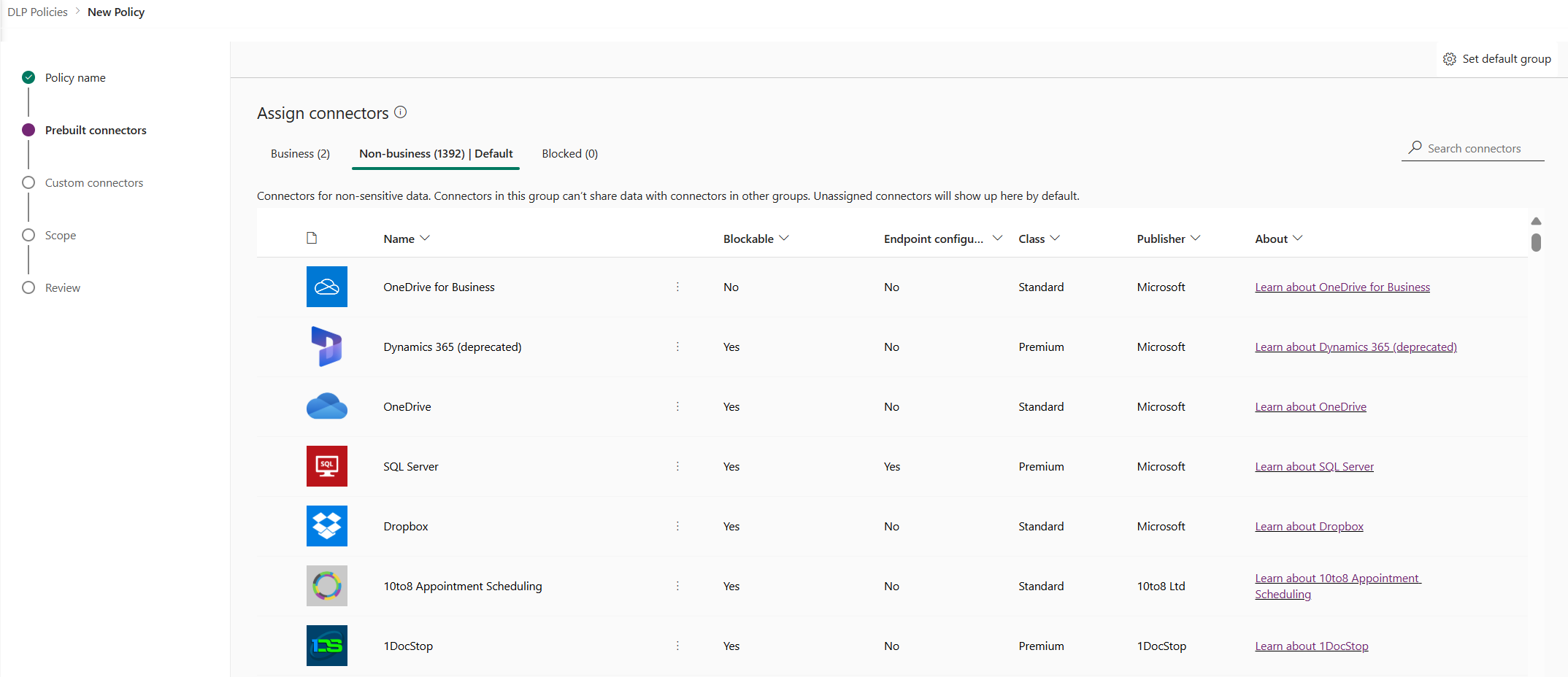
Attributes
Listes
Sélecteur de vue Description Entreprise Connecteurs pour données sensibles. Les connecteurs de ce groupe ne peuvent pas partager de données avec les connecteurs d’autres groupes. Hors entreprise/
Par défautConnecteurs pour données non sensibles. Les connecteurs de ce groupe ne peuvent pas partager de données avec les connecteurs d’autres groupes. Les connecteurs non attribués s'afficheront ici par défaut. Bloqué Les connecteurs bloqués ne peuvent pas être utilisés lorsque cette stratégie est appliquée. Les connecteurs non blocables figureront dans le groupe Hors entreprise par défaut. Actions
Action Description Définir le groupe par défaut Groupe qui mappe tous les nouveaux connecteurs ajoutés par Power Platform après la création de votre stratégie de données. En savoir plus : Groupe de données par défaut pour les nouveaux connecteurs Rechercher des connecteurs Parcourez une longue liste de connecteurs pour trouver des connecteurs spécifiques à classer. Vous pouvez rechercher dans n’importe quel champ de la liste des connecteurs, tel que Nom, Blocable, Type, ou Éditeur. Sélectionnez un ou plusieurs connecteurs prédéfinis. Pour cette procédure pas à pas, sélectionnez les connecteurs Salesforce et SharePoint, puis sélectionnez Passer à Entreprise dans la barre de menu supérieure. Vous pouvez également utiliser les points de suspension (
 ) à droite du nom du connecteur. Les connecteurs apparaissent maintenant dans le groupe de données Entreprise.
) à droite du nom du connecteur. Les connecteurs apparaissent maintenant dans le groupe de données Entreprise.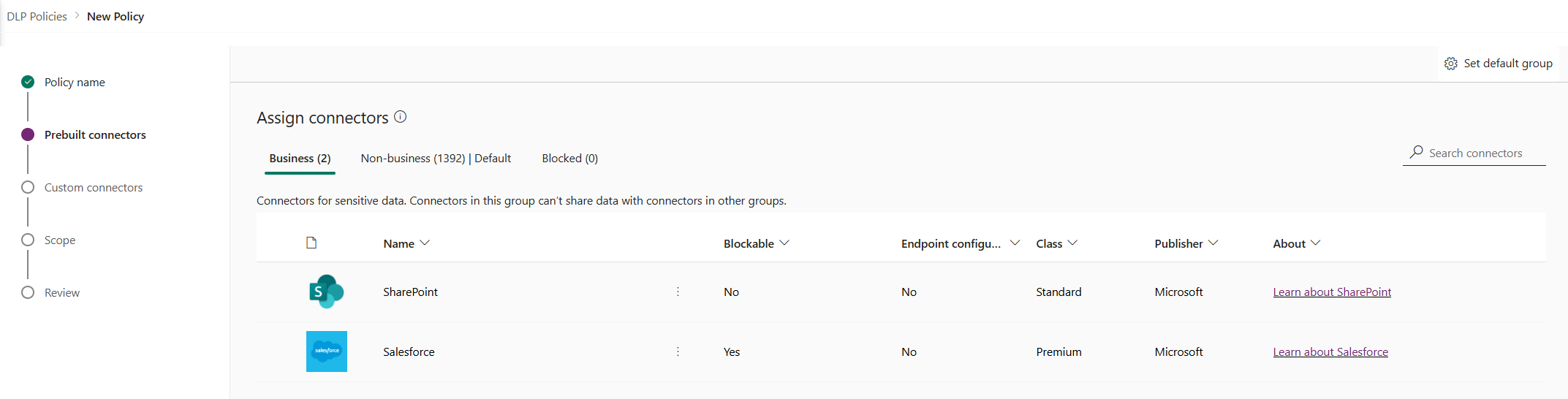
Les connecteurs peuvent résider dans un seul groupe de données à la fois. En déplaçant les connecteurs Salesforce et SharePoint vers le groupe de données Entreprise, vous empêchez les utilisateurs de créer des flux et des applications qui combinent ces deux connecteurs avec l’un des connecteurs des groupes Hors entreprise ou Bloqué.
Pour les connecteurs comme SharePoint qui ne sont pas blocables, l’action Bloquer n’est pas disponible et un avertissement apparaît.
Vérifiez et modifiez le paramètre de groupe par défaut pour les nouveaux connecteurs, si nécessaire. Nous vous recommandons de conserver le paramètre par défaut Hors entreprise pour mapper les nouveaux connecteurs ajoutés à Power Platform par défaut. Les connecteurs Hors entreprise peuvent être attribués manuellement à Entreprise ou Bloqué plus tard en modifiant la stratégie de données, une fois que vous avez eu l’opportunité de les réviser et de les attribuer. Si le nouveau paramètre du connecteur est Bloqué, tous les nouveaux connecteurs blocables sont mappés à Bloqué, comme prévu. Cependant, tous les nouveaux connecteurs qui ne peuvent pas être bloqués sont mappés à Hors entreprise, car de par leur conception, ils ne peuvent pas être bloqués.
Dans le coin supérieur droit, cliquez sur l’icône Définir le groupe par défaut.
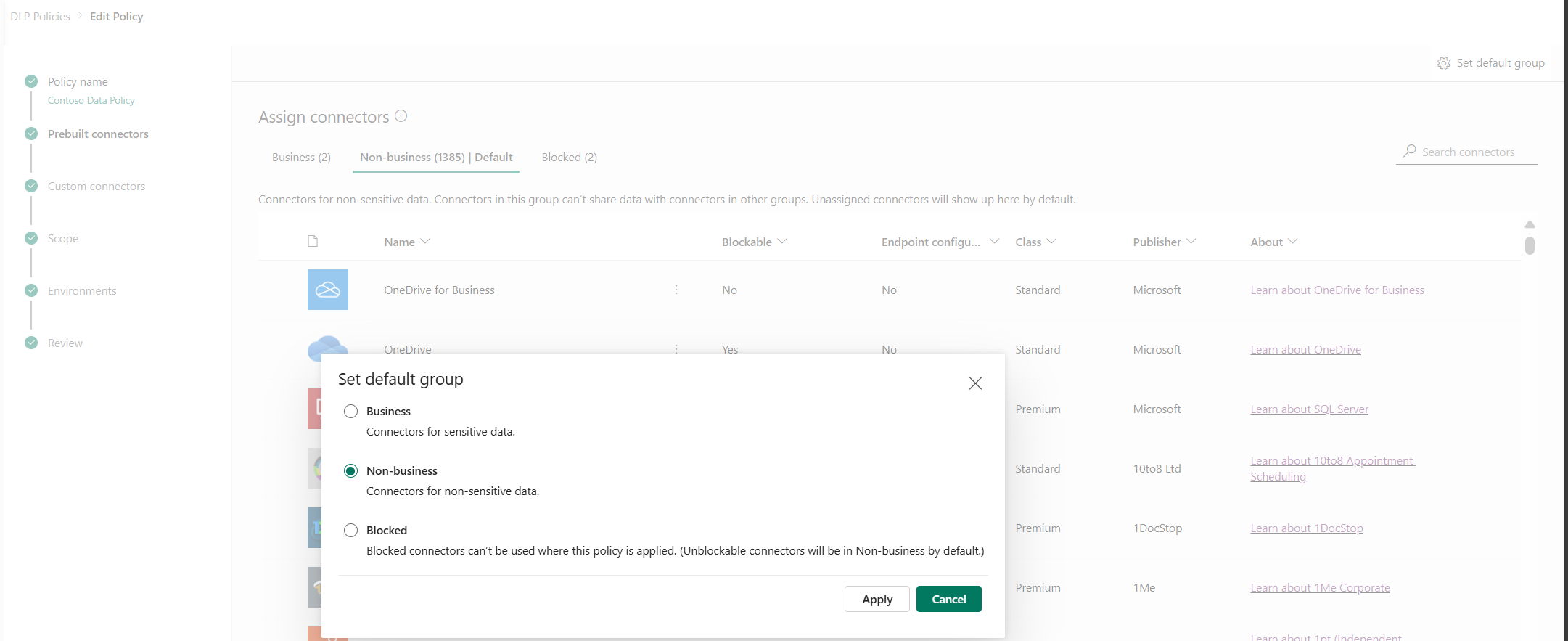
Une fois que vous avez terminé toutes les affectations de connecteurs dans les groupes Entreprise/Hors entreprise/Bloqué et défini le groupe par défaut pour les nouveaux connecteurs, sélectionnez Suivant.
Dans la page Connecteurs personnalisés, xxxxxxxxxxxxxxxxx Sélectionnez Suivant pour continuer.
Dans la page Étendue, choisissez l’étendue de la stratégie de données. Cette étape n’est pas disponible pour les stratégies au niveau de l’environnement, car elles sont toujours destinées à un seul environnement.
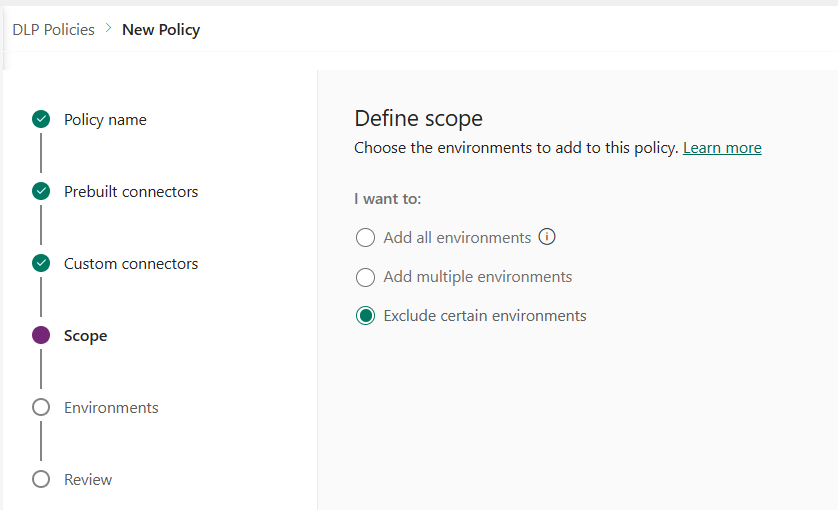
Pour cette procédure pas à pas, vous excluez les environnements de test de cette stratégie. Sélectionnez Exclure certains environnements et sélectionnez Suivant.
Sur la page Environnements, passez en revue les différents attributs et paramètres dans l’écran Exclure des environnements. Pour les stratégies au niveau du client, cette liste affiche l’administrateur au niveau du client pour tous les environnements du client. Pour les stratégies au niveau de l’environnement, cette liste n’affiche que le sous-ensemble d’environnements dans le locataire qui sont gérés par l’utilisateur qui s’est connecté en tant qu’administrateur d’environnement ou en tant qu’administrateur système pour les environnements avec une base de données Dataverse.
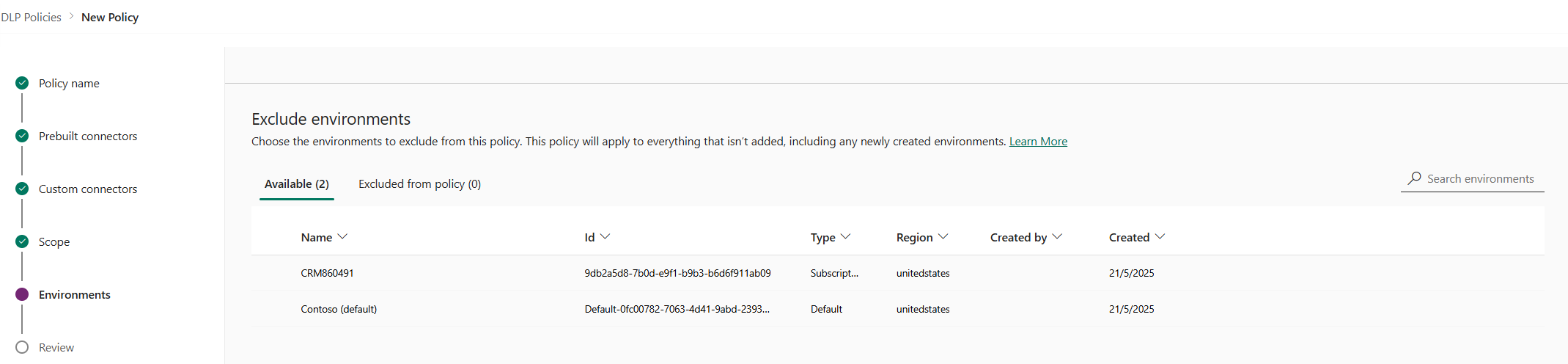
Attributes
Attribute Description Nonm Nom de l’environnement. ID ID de l’environnement. Type Type d’environnement : évaluation, production, bac à sable, par défaut Région Région associée à l’environnement. Créé(e) par Utilisateur ayant créé l’environnement. Création (le) Date de création de l’environnement. Listes
Sélecteur de vue Description Disponible Environnements qui ne sont pas explicitement inclus ou exclus dans l’étendue de la stratégie. Pour la stratégie au niveau de l’environnement et les stratégies au niveau du client avec une étendue définie sur Ajouter plusieurs environnements, cette liste représente le sous-ensemble des environnements qui ne sont pas inclus dans l’étendue de la stratégie. Pour les stratégies au niveau du client avec une étendue définie sur Exclure certains environnements, ce sélecteur de vue représente l’ensemble d’environnements qui sont inclus dans l’étendue de la stratégie. Exclu de la stratégie ***************Pour la stratégie au niveau de l’environnement et les stratégies au niveau du client avec une étendue définie sur Ajouter plusieurs environnements, ce sélecteur de vues représente le sous-ensemble d’environnements qui sont exclus de l’étendue de la stratégie. Pour les stratégies au niveau du client avec une étendue définie sur Exclure certains environnements, ce sélecteur de vue représente le sous-ensemble d’environnements qui sont exclus de l’étendue de la stratégie**********. ******************** Actions
Action Description Ajouter à la stratégie Les environnements de la catégorie Disponible peuvent être déplacés vers la catégorie Exclu de la stratégie à l’aide de cette action. Supprimer de la stratégie Les environnements de la catégorie Exclu de la stratégie peuvent être déplacés vers la catégorie Disponible à l’aide de cette action. **** Sélectionnez un ou plusieurs environnements. Vous pouvez utiliser la barre de recherche pour rechercher des environnements intéressants. Pour ce guide pas à pas, recherchez des environnements de test de type bac à sable. Une fois que nous avons sélectionné les environnements de bac à sable, nous les attribuons à l’étendue de la stratégie en utilisant Exclure de la stratégie dans la barre de menu supérieure.****
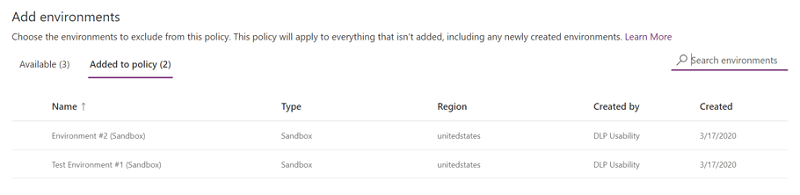
Parce que l’étendue de la stratégie a été initialement définie sur Exclure certains environnements, ces environnements de test sont désormais exclus de l’étendue de la stratégie et les paramètres de la stratégie de données sont appliqués aux environnements restants (Disponibles). Pour la stratégie au niveau de l’environnement, vous ne pouvez sélectionner qu’un seul environnement dans la liste des environnements disponibles. Après avoir effectué des sélections pour les environnements, cliquez sur Suivant.
Dans la page Révision, passez en revue les paramètres de la stratégie, puis sélectionnez Créer une stratégie.
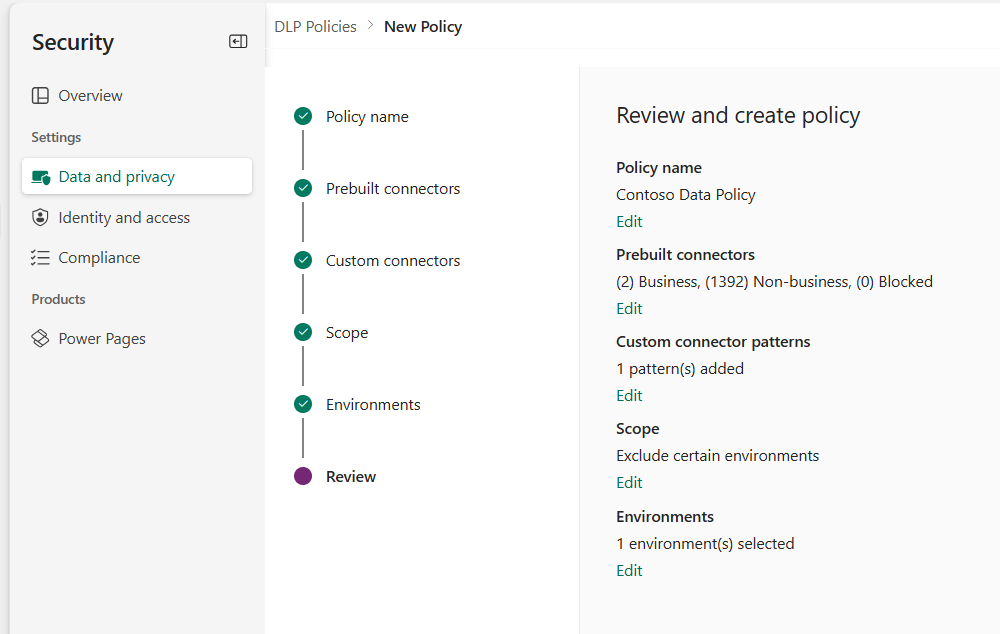
La stratégie est créée et apparaît dans la liste des stratégies de données. Grâce à cette stratégie, les applications SharePoint et Salesforce peuvent partager des données dans des environnements hors test, tels que les environnements de production, parce qu’ils font partie du même groupe de données Métier. Cependant, tout connecteur qui réside dans le groupe de données Hors métier, comme Outlook.com, ne partagera pas de données avec les applications et les flux à l’aide des connecteurs SharePoint ou Salesforce. Les connecteurs Facebook et Twitter sont complètement bloqués pour être utilisés dans n’importe quelle application ou flux dans des environnements hors test, tels que les environnements de production ou par défaut.
Il est conseillé aux administrateurs de partager la liste de stratégies de données avec leur organisation afin que les utilisateurs prennent connaissance des stratégies mises en place avant de créer des applications.
Ce tableau décrit comment la stratégie de données que vous avez créée affecte les connexions de données dans les applications et les flux.
| Matrice du connecteur | SharePoint (Métier) | Salesforce (Métier) | Outlook.com (Hors métier) | Facebook (Bloqué) | Twitter (Bloqué) |
|---|---|---|---|---|---|
| SharePoint (Métier) | Autorisé | Autorisé | Refusé | Refusé | Refusé |
| Salesforce (Métier) | Autorisé | Autorisé | Refusé | Refusé | Refusé |
| Outlook.com (Hors métier) | Refusé | Refusé | Autorisé | Refusé | Refusé |
| Facebook (Bloqué) | Refusé | Refusé | Refusé | Refusé | Refusé |
| Twitter (Bloqué) | Refusé | Refusé | Refusé | Refusé | Refusé |
Étant donné qu’aucune stratégie de données n’est appliquée aux environnements de test, les applications et les flux peuvent utiliser n’importe quel ensemble de connecteurs dans ces environnements.
Rechercher et afficher les stratégies de données
Connectez-vous au centre d’administration Power Platform.
Dans l’écran Protection et confidentialité des données, sélectionnez Stratégie de données. Si vous disposez d’une longue liste de stratégies, utilisez la zone de Recherche pour trouver des stratégies de données spécifiques.
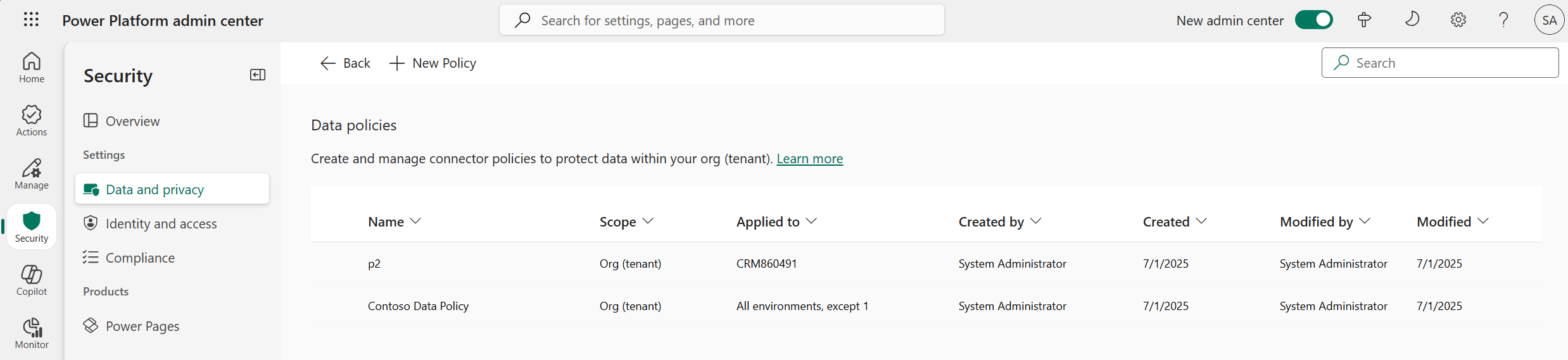
La vue de liste affiche les attributs suivants :
Attribute Description Nonm Nom de la stratégie. Scope Type de stratégie, par exemple au niveau de l’environnement ou au niveau du locataire. Appliqué à La portée de l’environnement associée à la stratégie.
Pour une stratégie au niveau de l’environnement, il s’agit d’un nom d’environnement unique associé à la stratégie.
Pour une stratégie au niveau du client, cela peut être l’une des valeurs suivantes :
- Tous les environnements
- Tous les environnements, sauf (n)
- (n) environnements
- Un nom d’environnement uniqueAuteur L’utilisateur qui a créé la stratégie. Date de création (le) La date à laquelle la stratégie a été créée. Modification par L’utilisateur qui a modifié la stratégie. Modifiée (le) La date à laquelle la stratégie a été modifiée.
Modifier une stratégie de données
Connectez-vous au centre d’administration Power Platform.
Dans la liste des stratégies de données, sélectionnez une stratégie, puis sélectionnez Modifier la stratégie. Si vous disposez d’une longue liste de stratégies, utilisez la zone de Recherche pour trouver des stratégies de données spécifiques.
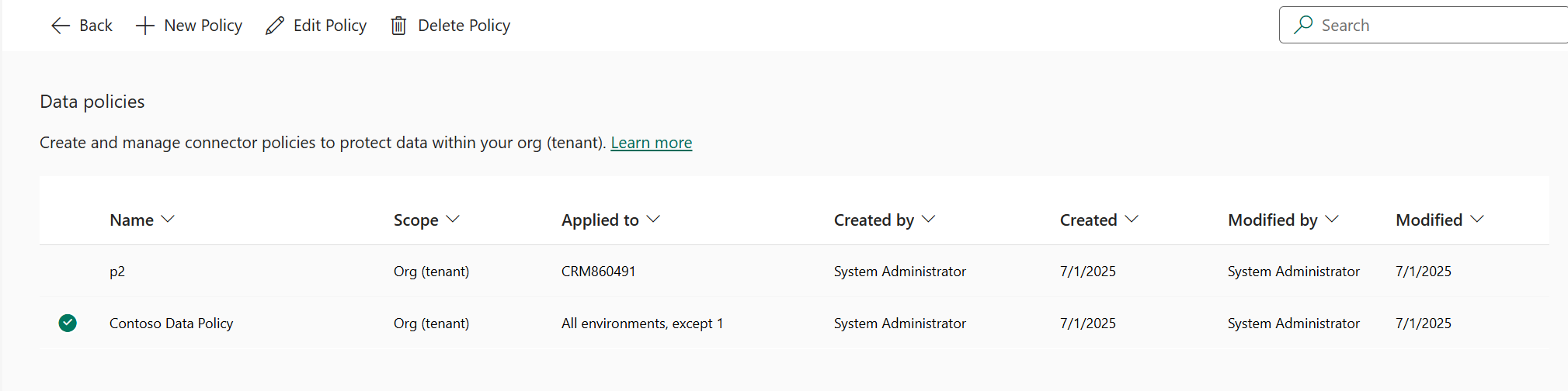
Note
Les administrateurs d’environnement ne peuvent pas modifier les stratégies créées par l’administrateur du client.
Suivez les étapes décrites dans Guide pas à pas : Créer une stratégie de données, puis sélectionnez Mettre à jour la stratégie.
Note
Les stratégies de données au niveau de l’environnement ne peuvent pas remplacer les stratégies de données au niveau du locataire.
(Facultatif) Si nécessaire, envisagez d’appliquer des stratégies de données sur les connexions. En savoir plus : Appliquer la stratégie de données en cas de violation des connexions
Note
L’application des stratégies de données désactive les connexions existantes qui enfreignent les stratégies de données et active les connexions précédemment désactivées qui n’enfreignent plus aucune stratégie de données.
Supprimer une stratégie de données
Connectez-vous au centre d’administration Power Platform.
Dans la liste des stratégies de données, sélectionnez une stratégie, puis sélectionnez Supprimer la stratégie. Si vous disposez d’une longue liste de stratégies, utilisez la zone de Recherche pour trouver des stratégies de données spécifiques.
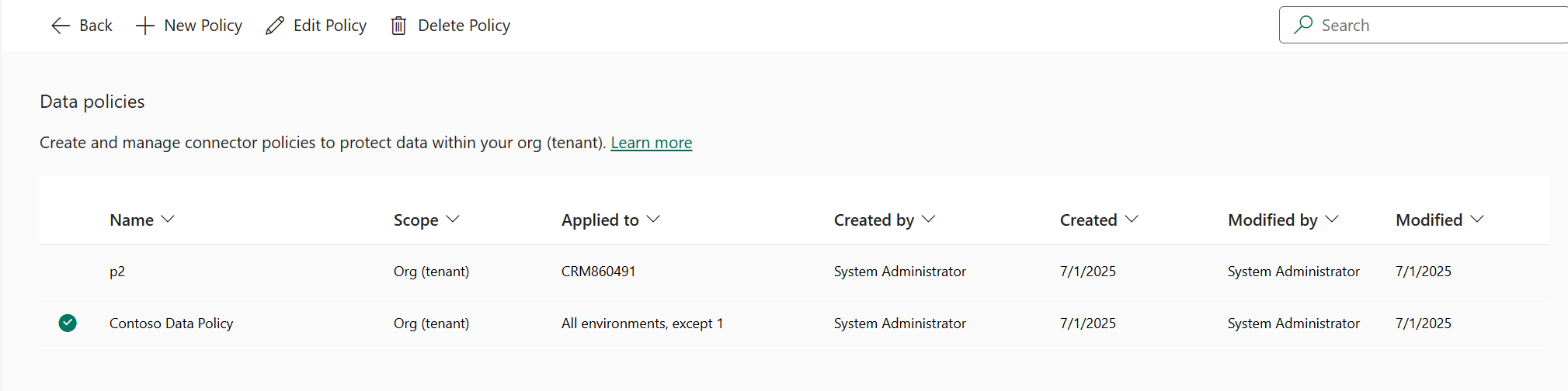
Note
Les administrateurs d’environnement ne peuvent pas supprimer les stratégies créées par l’administrateur client.
Dans la boîte de dialogue de confirmation, sélectionnez Supprimer.
Modifier le groupe de données par défaut
Connectez-vous au Centre d’administration Power Platform en tant qu’administrateur Power Platform.
Dans la liste des stratégies de données, sélectionnez une stratégie, puis sélectionnez Modifier la stratégie. Si vous disposez d’une longue liste de stratégies, utilisez la zone de Recherche pour trouver des environnements spécifiques.
Note
Les administrateurs d’environnement ne peuvent pas modifier les stratégies créées par l’administrateur du client.
Sélectionnez l’étape Connecteurs pédéfinis dans le processus Modifier la stratégie.
Dans le coin supérieur droit, cliquez sur l’icône Définir le groupe par défaut.
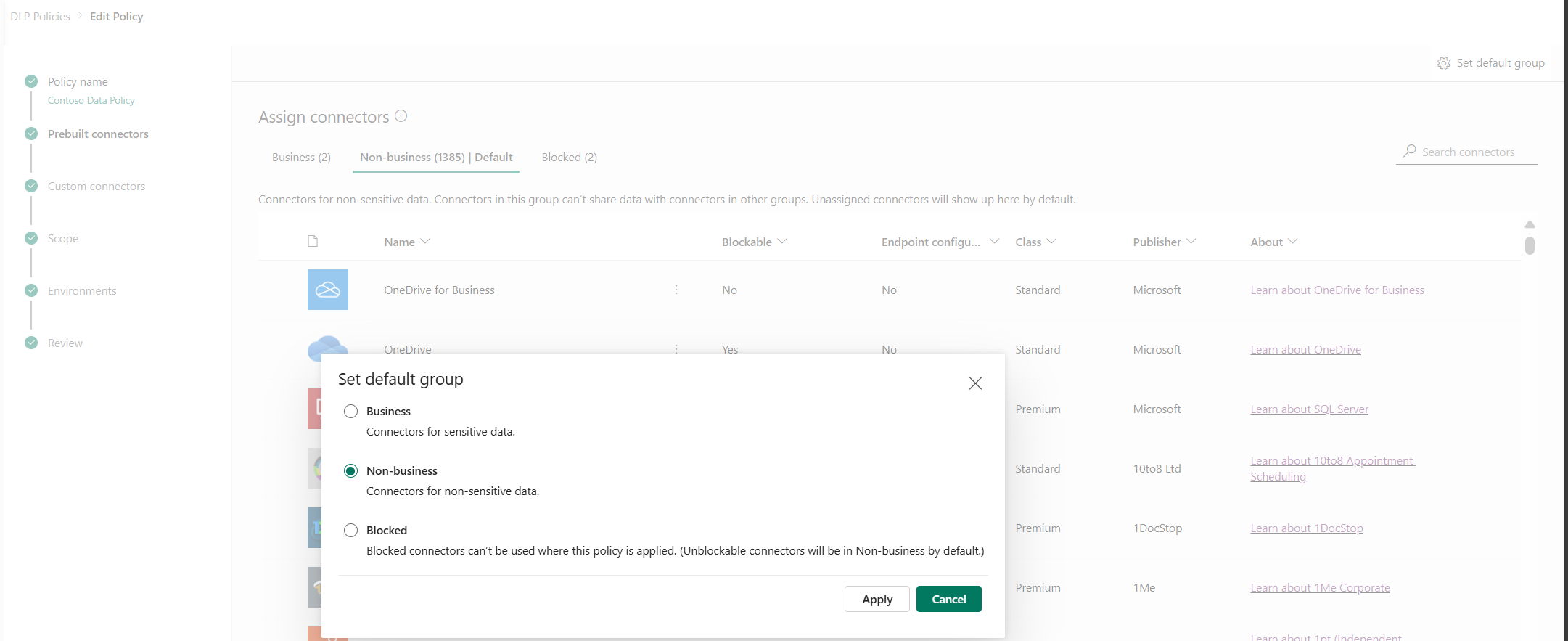
Choisissez un groupe par défaut, puis sélectionnez Appliquer. En savoir plus : Classification des connecteurs et Groupe de données par défaut pour les nouveaux connecteurs
Sélectionnez Suivant au besoin pour fermer le processus Modifier la stratégie.
Le groupe de données que vous avez choisi sera le groupe par défaut pour classer automatiquement tous les nouveaux connecteurs ajoutés à Power Platform une fois que votre stratégie est créée.
Utiliser les commandes PowerShell
Voir Commandes des stratégies de données.
Voir aussi
Stratégies de données
Commandes des stratégies de données
SDK des stratégies de données Power Platform